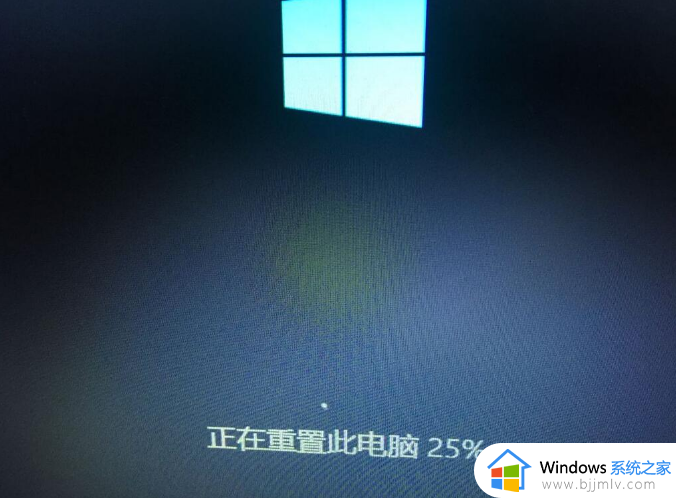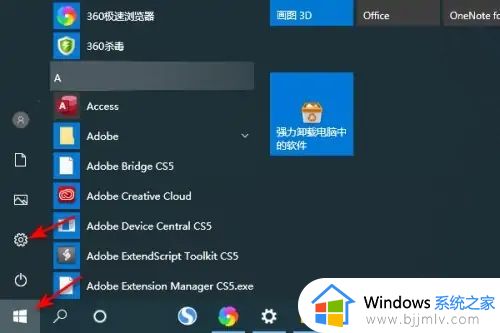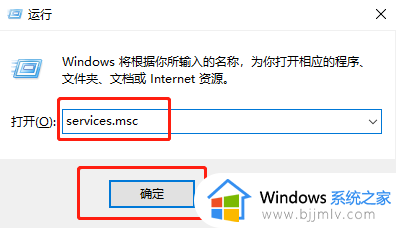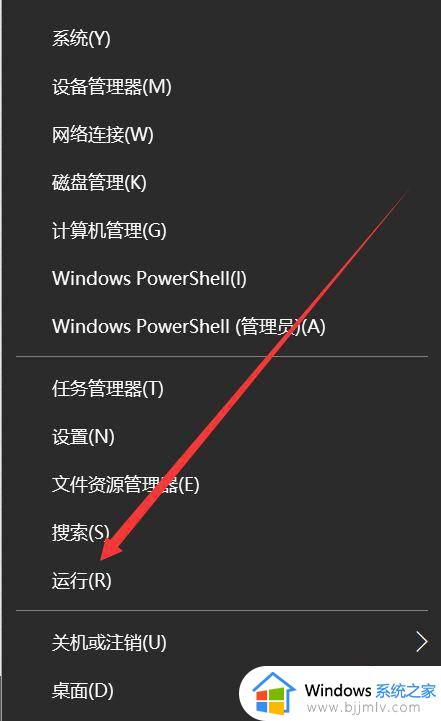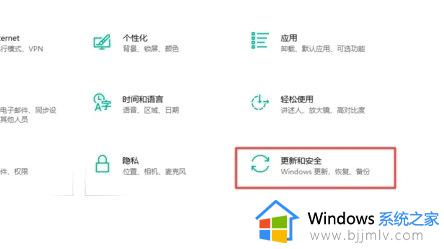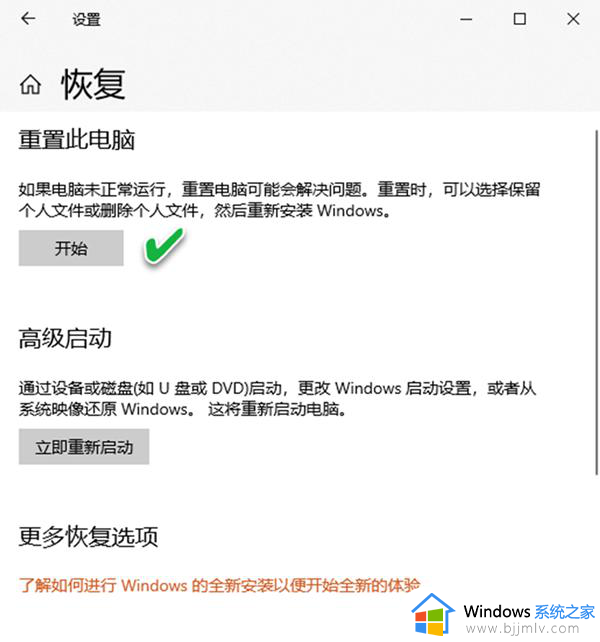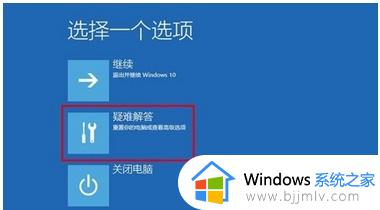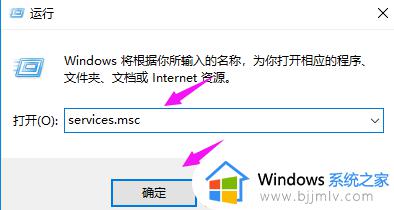win10电脑无法重置系统怎么办 win10重置不了电脑如何解决
在使用win10系统的时候,经常会遇到一些问题,比如卸载软件不干净会影响电脑无法正常运行,这个时候就可以用重置系统来尝试修复,但是有用户却遇到了win10电脑无法重置系统的情况,不知道该怎么办,不用担心,本文给大家介绍一下win10重置不了电脑的详细解决方法吧。
方法一、可进入系统的情况下,使用系统自带的工具重置系统
1、打开开始菜单,点击设置按钮,选择更新和安全。
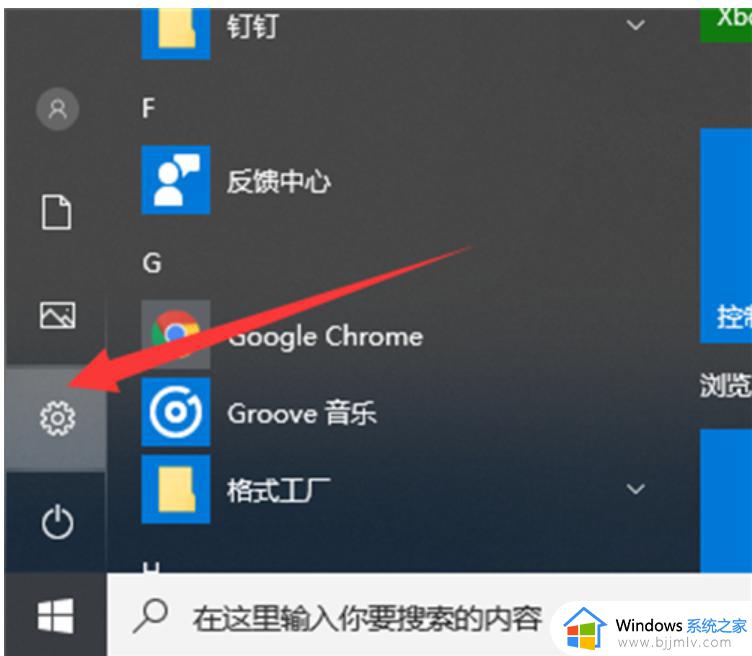
2、选择左侧的恢复,点金重置此电脑选项下的开始按钮。
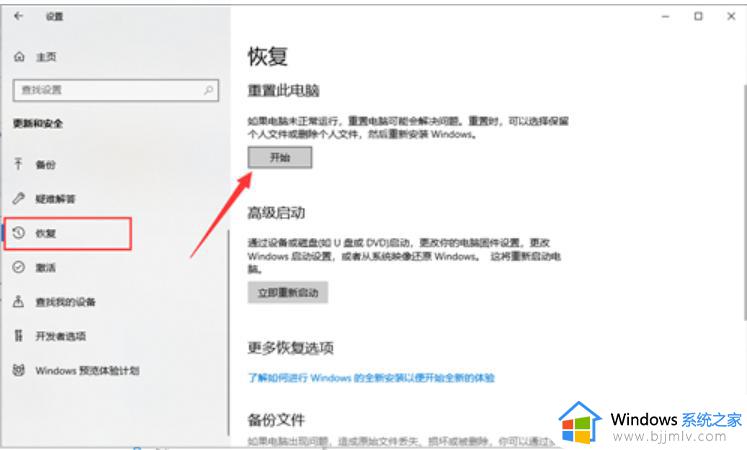
3、选择一个选项。
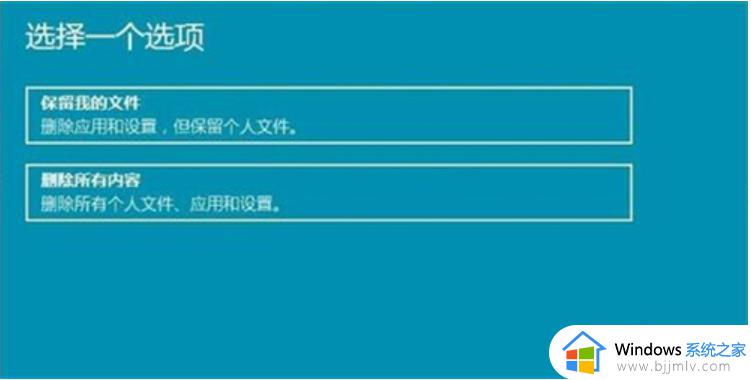
4、之后等待安装win10系统。
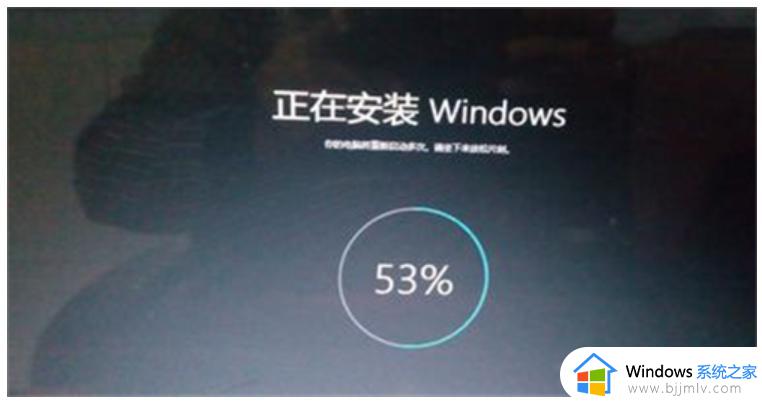
方法二、无法进入系统,我们就采取进入高级选项的方法恢复系统
1、按下开机键,出现win10徽标界面时按下电源键强制关机,重复三次后出现电脑自动修复界面,完成后点击高级选项。
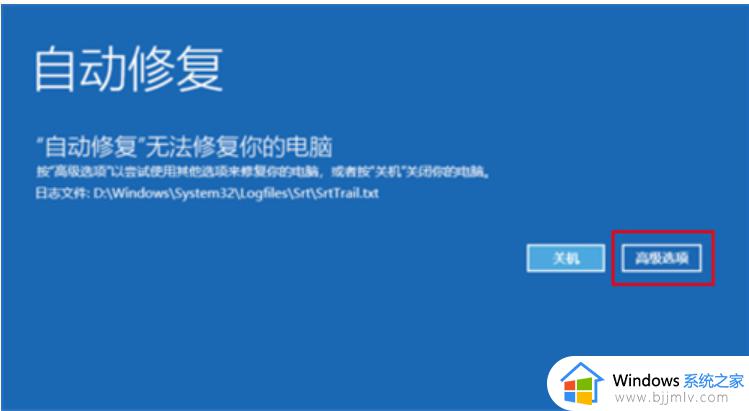
2、选择疑难解答。
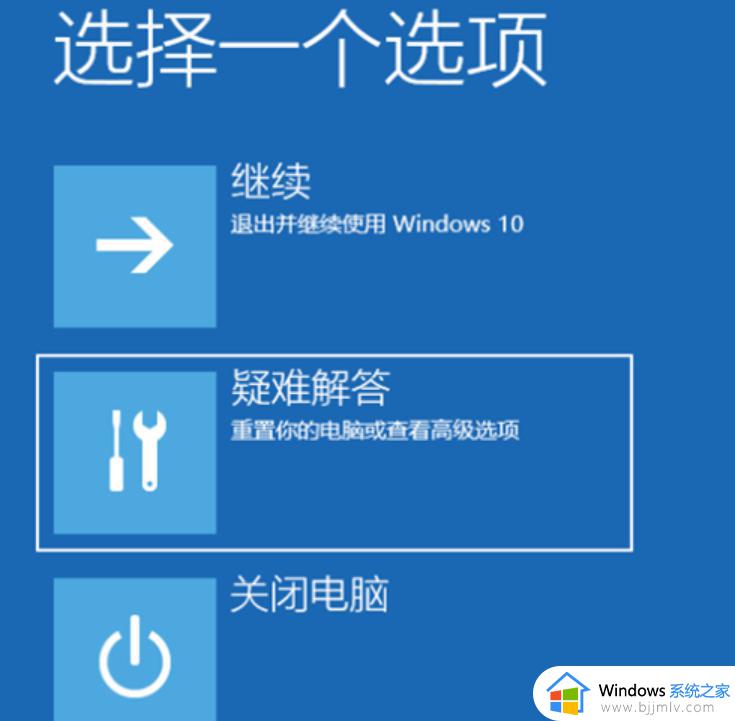
3、选择高级选项。
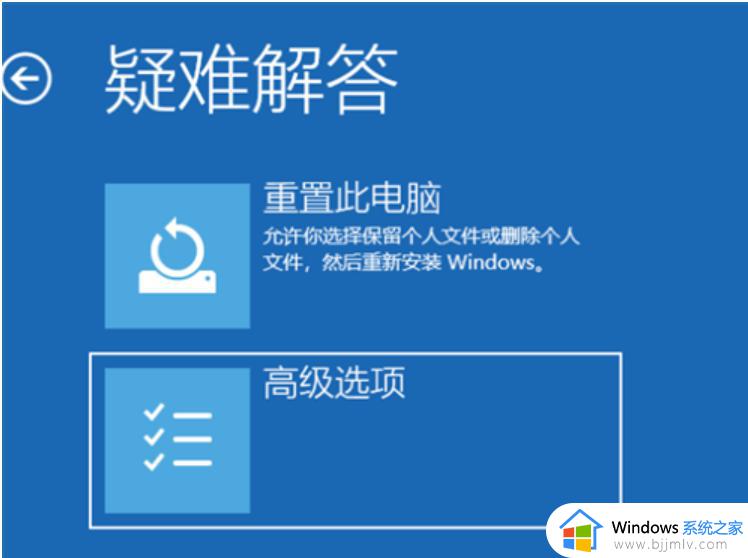
4、可以使用启动修复尝试修复系统问题,如果有系统备份的话也可以选择系统还原。
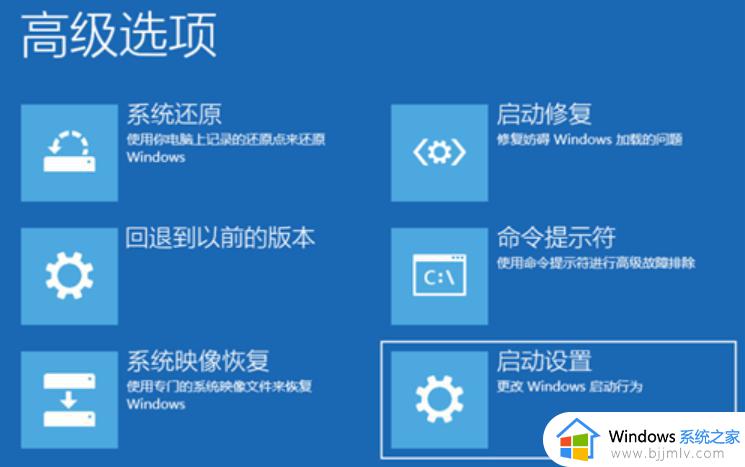
以上给大家介绍的就是win10电脑无法重置系统的详细解决方法,有遇到相同情况的小伙伴们可以尝试上述方法步骤来进行解决就可以了。